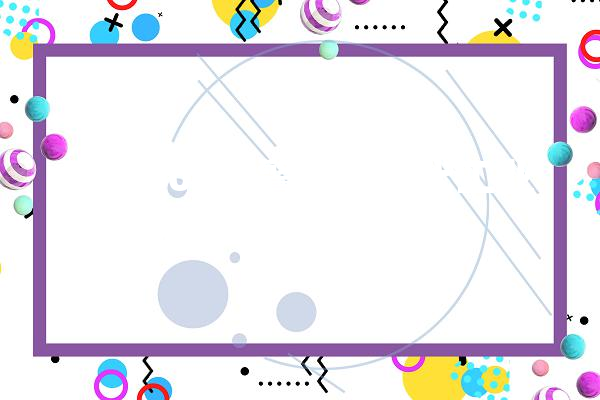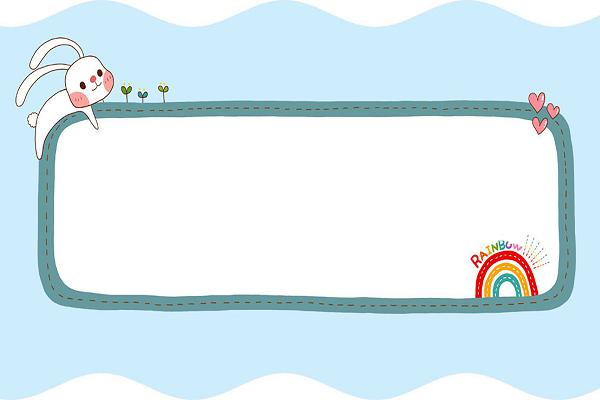Beamer主题颜色代码探索个化演示文稿的奥秘
演示文稿已成为人们日常工作中不可或缺的一部分。Beamer是一款功能强大的LaTeX类文档编辑器,广泛应用于学术报告、企业培训等领域。在Beamer中,主题颜色代码扮演着至关重要的角色,它不仅影响着演示文稿的整体风格,还能体现演讲者的个性。本文将深入探讨Beamer主题颜色代码的奥秘,以期为读者提供有益的参考。

一、Beamer主题颜色代码概述
1. 颜色代码类型
Beamer主题颜色代码主要分为以下两种类型:
(1)预定义颜色:Beamer内置了丰富的预定义颜色,如红色、蓝色、绿色等,方便用户直接使用。
(2)自定义颜色:用户可以根据自己的需求,通过定义颜色代码来创建独特的颜色。
2. 颜色代码格式
Beamer主题颜色代码的格式通常为:`\\definecolor{颜色名称}{颜色模型}{颜色值}`。其中,颜色名称、颜色模型和颜色值是三个关键组成部分。
(1)颜色名称:用于标识颜色,如`\\definecolor{mycolor}{RGB}{255,0,0}`中的`mycolor`。
(2)颜色模型:表示颜色的表示方式,如RGB、CMYK、HSV等。
(3)颜色值:表示颜色的具体数值,如`\\definecolor{mycolor}{RGB}{255,0,0}`中的`255,0,0`。
二、Beamer主题颜色代码的应用
1. 主题颜色设置
在Beamer文档中,可以通过`\\setbeamercolor{主题名称}{颜色设置}`命令来设置主题颜色。例如,设置标题颜色为红色,代码如下:
```latex
\\setbeamercolor{title}{fg=red}
```
2. 颜色代码在元素中的应用
(1)文本颜色:通过设置`\\textcolor{颜色名称}{文本内容}`,可以为文本指定颜色。例如,将标题设置为红色,代码如下:
```latex
\\title{\\textcolor{red}{标题内容}}
```
(2)背景颜色:通过设置`\\colorbox{颜色名称}{背景内容}`,可以为背景指定颜色。例如,为标题添加红色背景,代码如下:
```latex
\\colorbox{red}{标题内容}
```
(3)表格颜色:在表格中,可以通过设置`\owcolor{颜色名称}`来为行指定颜色。例如,为表格的第一行添加红色背景,代码如下:
```latex
\\begin{table}
\owcolor{red}
\\begin{tabular}{|c|c|c|}
\\hline
列1 & 列2 & 列3 \\\\
\\hline
内容1 & 内容2 & 内容3 \\\\
\\hline
\\end{tabular}
\\end{table}
```
三、个性化演示文稿的打造
1. 选择合适的主题颜色
在打造个性化演示文稿时,首先要选择合适的主题颜色。一般来说,应遵循以下原则:
(1)与演讲内容相符:根据演讲主题,选择与之相匹配的颜色。
(2)简洁大方:避免使用过多颜色,以免造成视觉疲劳。
(3)易于阅读:确保文字颜色与背景颜色对比度足够,便于观众阅读。
2. 创新颜色搭配
在遵循上述原则的基础上,可以尝试以下创新颜色搭配:
(1)使用渐变色:为背景或文本添加渐变色,使演示文稿更具层次感。
(2)混合颜色:将两种或多种颜色混合,创造出独特的颜色效果。
(3)引用权威资料:参考相关领域的权威资料,如心理学、色彩学等,为颜色搭配提供理论依据。
Beamer主题颜色代码在个性化演示文稿的打造中发挥着重要作用。通过深入了解颜色代码的奥秘,我们可以更好地运用颜色,使演示文稿更具吸引力。在今后的工作中,让我们共同努力,打造出更多优秀的演示文稿。
本文系作者个人观点,不代表本站立场,转载请注明出处!